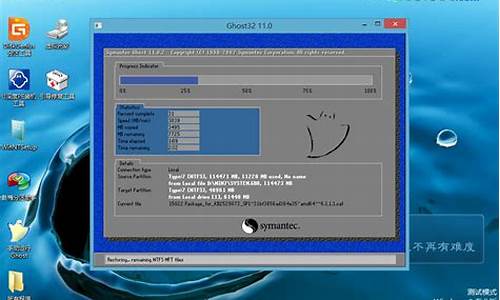电脑常用接口类型_电脑系统通用标准接口
1.USB接口1.1和2.0有何不同。它们的连接线排列是一样的吗?
2.电脑1394是什么接口
3.电脑外接显示器接口有几种?
4.请教:关于电脑的接口

第一部分 外部接口:用于连接各种PC外设
USB
USB(Universal Serial Bus 通用串行总线)用于将鼠标、键盘、移动硬盘、数码相机、VoIP电话(Skype)或打印机等外设等连接到PC。理论上单个USB host控制器可以连接最多127个设备。
USB 目前有两个版本,USB1.1的最高数据传输率为12Mbps,USB2.0则提高到480Mbps。注意:二者的物理接口完全一致,数据传输率上的差别完全由PC的USB host控制器以及USB设备决定。USB可以通过连接线为设备提供最高5V,500mA的电力。
USB接口有3种类型:
- Type A:一般用于PC
- Type B:一般用于USB设备
- Mini-USB:一般用于数码相机、数码摄像机、测量仪器以及移动硬盘等
左边接头为Type A(连接PC),右为Type B(连接设备)
USB Mini
USB延长线,一般不应长于5米
请认准接头上的USB标志
USB分离线,每个端口各可以得到5V 500mA的电力。移动硬盘等用电大户可以使用这种线来从第二个USB端口获得额外电源(500+500=1000mA)
你见过吗:USB接口的电池充电器
比较常见的USB转PS/2接口
IEEE-1394/Firewire/i.Link
IEEE -1394是一种广泛使用在数码摄像机、外置驱动器以及多种网络设备的串行接口,苹果公司又把它称作Firewire(火线),而索尼公司的叫法是 i.Link。目前,数据传速率为400Mbps的IEEE-1394标准正被800Mbps的IEEE-1394b (或Firewire-800)所取代。普通火线设备使用的6针线缆可提供电源,另外还有一种不提供电源的4针线缆。Firewire-800设备使用的是9针线缆以及接口。
一头6针,一头4针的1394连接线
1394扩展卡挡板,提供两个6针接口以及一个较小的4针接口
可提供电源的6针接头
不提供电源的4针接头,一般用于数码摄像机以及笔记本电脑
Cinch RCA(复合视频,音频,HDTV分量)
这种接口通过同轴电缆传输多种电信号。它们的功能可以容易地按接口颜色加以区分,见下表:
警告:音频SPDIF/复合视频(FBAS),HDTV分量/音频右声道这两组接口的颜色可能容易搞混,请注意查看说明书,并注意HDTV分量接口总是3个一组。
不同颜色,传输不同信号的RCA线缆
两种SPDIF(数字音频)接口:左边为RCA/同轴接口,右边是TOSLINK(光纤)接口
TOSKLINK光纤接口
SCART - RCA转接器(复合视频,双声道音频和S-Video),SCART请见下文详解
术语表:
RCA = Radio Corporation of America 美国无线电公司
SPDIF = Sony/Philips Digital Interfaces 索尼/飞利浦数码接口
PS/2
左边是带颜色标示的PS/2接口,右边的没有颜色标示
PS/2是一种古老的接口,广泛用于键盘和鼠标的连接。现在的PS/2接口一般都带有颜色标示,紫色用于连接键盘,绿色用于连接鼠标。
些主板上的PS/2接口可能没有颜色标示,别担心,插错接口并不会损坏设备,但此时鼠标键盘将无法工作,电脑也可能无法启动,很简单,将鼠标键盘对调一下接口肯定就对了。
前面提到的USB - PS/2转接器
VGA显示接口
显卡上的VGA显示接口
显示器使用一种15针Mini-D-Sub(又称HD15)接口通过标准模拟界面连接到PC上。通过合适的转接器,你也可以将一台模拟显示器连接到DVI- I界面上。VGA接口传输红、绿、蓝色值信号(RGB)以及水平同步(H-Sync)和垂直同步(V-Sync)信号。
显示信号线上的VGA接头
新款显卡一般都提供2个DVI接口,可使用一种DVI-VGA转接器来在两种接口之间转换。
术语表:VGA = Video Graphics Array 视频图像阵列
DVI显示接口
DVI是一种主要针对数字信号的显示界面,这种界面无需将显卡产生的数字信号转换成有损模拟信号,然后再在数字显示设备上进行相反的操作。数字TDMS信号的优点还包括允许显示设备负责图像定位以及信号同步工作。
一块具备两个DVI端口的显卡,可同时连接两个(数字)显示器
因为数字显示取代模拟显示的进程还比较缓慢,目前这两种技术还处于并存阶段,现在的显卡通常可以支持双显示器。广泛使用的DVI-I接口可以同时支持模拟和现实信号。而少见的多的DVI-D接口只能输出数字信号,无法输出任何模拟信号。许多显卡以及部分显示器都提供了DVI-I - VGA转接器,这样那些只提供15针D-Sub-VGA接头的老显示器也可以在DVI-I接口上继续工作。
DVI接口类型及其阵脚分布(显卡上最经常使用的是DVI-I)
术语表:DVI = Digital Visual Interface 数字视觉接口
RJ45,用于LAN和ISDN
有线网络主要使用我们都很熟悉的双绞线进行互连。现在,千兆以太网正在逐步取代百兆以太网。网线主要有两种类型:
- 直通线,最广泛使用的双绞线
- 交叉线,用于特殊情况下的连接
使用直通线的网络设备一般连接到交换机(switch)或集线器(hub)上,如果想要直接连接两种同类设备,比如两台PC,则可以使用交叉线而无需通过交换机或集线器。
PCI网卡上的RJ45接口
网卡使用LED指示灯来表示网络活动状态
在欧洲和北美,ISDN等网络设备同样使用RJ45接口。ISDN在欧洲广泛使用,而在北美宽带连接比较普及,但只有DSL使用RJ45,cable modem通常使用BNC接口。因此,用户需要注意RJ45接口旁标注的是“LAN”,“ISDN”还是“DSL”,当然插错也不比担心设备损坏。
RJ11,用于Modem和电话
RJ11和RJ45看起来很相似,但RJ11只有4针,而RJ45有8针。在电脑上,RJ11主要用于连接modem。由于各国电话端口不尽相同,因此RJ11有许多种转接器。
笔记本上的RJ11接口
用于德国电话的RJ11转接器。今后各国自定义的电话接口规范将逐渐消失
S-Video(又称Hosiden, Y/C)
S-Video线
这种4针接口可以分离并传输传输亮度(Y,带同步数据的亮度)和颜色(C,色度)。分离亮度和颜色可以提供比复合视频(FBAS)更好的图像品质。在模拟视频信号中,HDTV分量效果最好,而排在第二位的就是S-Video了。当然,通过TDMS提供的DVI或HDMI(请看下文详解)等纯数字信号可以提供更好的图像,是目前最好的选择。
显卡上的S-Video端口
SCART
SCART是一种广泛用于欧洲和亚洲的混合连接器。这种界面可以同时传输S-Video,RGB以及模拟立体声音频信号,不过不支持HDTV的YpbPr和YcrCb分量信号。
用于连接TV和VCR的SCART接口
前面已经提到过的SCART - RCA转接器(复合视频,双声道音频和S-Video)
HDMI
HDMI是用于传输未压缩HDTV信号的数字多媒体界面,最高支持1920x1080交错信号(1080i),集成数字版权管理(DRM)防拷机制。目前我们使用的是一种19针Type A接口。
而29 针的Type B(支持高于1080i的分辨率)HDMI接口目前还没有产品支持。HDMI和DVI-D采用同样的数字TDMS信号生成技术,因此我们可以在高端产品上看到HDMI-DVI转接器。另外,HDMI还可以传输8声道,24位,192KHz采样率的音频信号。HDMI信号线不应超过15米。
HDMI-DVI转接线
术语表:HDMI = High Definition Multimedia Interface 高清晰多媒体接口
PCIe通道数及对应带宽
第二部分 内部接口:用于PC系统内部连接
Serial ATA (SATA)
主板上的4个SATA接口
SATA 是一种连接存储设备(大多为硬盘)的串行总线,用于取代传统的并行ATA界面。第一代SATA目前已经得到广泛应用,其最大数据传输率为150MBps,信号线最长1米。SATA一般采用点对点的连接方式,即一头连接主板上的SATA接口,另一头直接连硬盘,没有其他设备可以共享这条数据线,而并行ATA 允许这种情况(每条数据线可以连接1-2个设备),因此也就无需像并行ATA硬盘那样设置主盘和从盘。
许多SATA数据线末端带有保护套,防止娇嫩的金手指受损。
多种形式的SATA电源线
SATA电源接头
各种颜色的数据线
尽管SATA主要设计为PC机箱内使用,但也出现了许多让SATA变为外部接口的产品。
目前的SATA硬盘一般有两种电源接口,可以使用传统的D型电源接头
或者使用SATA专用的电源接头
ATA/133 (Parallel ATA,UltraDMA/133或E-IDE)
这是一种用于连接硬盘和光驱(CD和DVD)的并行总线,也称作Parallel ATA(并行ATA)。最新版本的并行ATA使用40针,80线的扁平数据线来连接主板和驱动器。每条数据线最多可以连接2台设备,需要将设备分别设置为主盘(master)和从盘(slave),这样的设置一般通过驱动器上的跳线实现。
IDE数据线,注意接头上的突起以及缺少一个针孔
连接一台DVD光驱: 数据线的红色边缘总是靠近电源线
ATA/133接口:上为2.5"硬盘,下为是3.5"硬盘。
想在台式机上使用2.5"笔记本硬盘可以使用这样的转接器
警告:在多大多数情况下,数据线接头上的突起可以有效防止数据线反插,但有些老款数据线可能没有这样的设计。接插数据线时请遵循这样的原则:数据线有颜色标示的一侧边缘(一般是红色)应该对准主板IDE接口标有数字1的一侧,实际上,该边缘表示第一针。
此外,数据线有颜色标示的边缘应该靠近驱动器的电源线。同样也要仔细检查主板和驱动器上的IDE接口以及数据线接头,确保它们缺针及缺针孔的位置相对应。
用一条数据线连接两台设备后,需要用下图中的蓝色跳线帽进行主从盘设置,硬盘上一般会有图示说明,或浏览硬盘厂商网站。
术语表:
ATA = Advanced Technology Attachment 高级技术附加装置
E-IDE = Enhanced Integrated Drive Electronics 增强型综合驱动器电子
AGP 图形加速接口
带固定夹的AGP插槽
目前大多数显卡都使用图形加速接口(AGP),少数电脑(大多历史悠久)还在使用PCI接口显卡。而新一代的PCI Express (PCIe)接口来势汹汹,大有取代AGP之势。注意:PCI Express为串行总线,而PCI(不带Express)是并行总线,二者完全不同。
上为AGP显卡下为PCI Express显卡,注意二者金手指部分的显著不同
工作站主板采用AGP Pro插槽,能为电源需求很大的OpenGL显卡提供额外电力,同时这种接口也可接插主流显卡。不过,AGP Pro没有被广泛接受,目前的高端显卡要么采用独立的电源供应,要么在显卡上设计额外的电源接口。
高端显卡通过传统的4针或6针D型电源接口提供额外供电
PCIe显卡上常见的Molex 6针电源接口
AGP倍速及对应带宽
注意:AGP接口有两种电压标准:AGP 1X和2X采用3.3V,而AGP 4X和8X只支持1.5V。另外还有一种通用AGP卡可适应两种电压。AGP插槽内合适位置有分隔,防止AGP显卡被插入不兼容的插槽中。
最上面是金手指左侧有缺口的的3.3V AGP显卡,中间是金手指有两个缺口(一个针对AGP 3.3V,另一个针对AGP 1.5V)的通用AGP显卡,最下面是金手指右边有缺口的1.5V AGP显卡。
PCI Express:串行总线
PCI Express X16插槽(上方)和2个2 PCI Express X1插槽(下方)
用于nVIDIA SLI显卡的PCI-Express双插槽,中间是一个较小的PCI Express x1插槽
PCI Express是一种串行总线,而PCI-X(请见下文详解)或PCI都是并行总线接口。
PCI Express (PCIe)是用于显卡的最新接口界面,也可用于连接其它板卡,不过目前此类板卡还非常少。理论上,PCIe X16能提供接近两倍于AGP 8X的单向传输带宽,但实际上,带宽上的优势并未被当今的显卡完全利用。
AGP显卡(上方)和PCI-Express显卡(下方)
下图从上到下依次为:PCI Express x16,两个PCI,PCI Express x1
PCI和PCI-X:并行总线
PCI是用于连接PC各种板卡的总线标准,比如网卡、Modem卡、声卡和视频编辑卡等等。
主流主板上大多采用32位,33MHz,2.1版的PCI接口,可以提供最高133MB/s的带宽。有些主板还具备66MHz的2.3版PCI,不过目前符合该规范的产品不多。
并行PCI总线的另一个发展方向是PCI-X。这种插槽在工作站和服务器主板上很常见,SCSI控制器和多端口网卡需要这种高带宽界面。举例来说,64位,133MHz的PCI-X 1.0可以提供1GB/s的带宽。
PCI 2.1规范目前支持3.3V电压。插槽左边的分隔能防止老型号5V PCI板卡(图中所示)的错误插入
这张显卡金手指左侧有缺口,能正确插入3.3V PCI插槽
插入64位PCI-X插槽的RAID控制卡
下图上方为一条32位PCI插槽,下面是3条64位PCI-X插槽,最下方的绿色插槽支持ZCR(Zero Channel RAID)
术语表:PCI = Peripheral Component Interconnect 周边组件连接界面
电源接口及ATX标准
电源插头
AMD/Intel平台ATX电源规范
24针的扩展ATX(Extented ATX)电源插头
20针ATX主板电源接口
20针ATX电源线
6针EPS接头
已经很难看到的软驱电源线
20/24针可分离式主板电源接头(ATX或EATX)
错误示范!可别把20/24针可分离式电源接头的4针扩展接头插进12V辅助(AUX)电源接口中(一般来说那个接口也比较远你够不着)。这个家伙要么成为Extended ATX电源接头的一部分,要么完全无用(在使用20针ATX电源接口的主板上)。
这个单独的4针电源线才属于12V辅助(AUX)电源接口,很容易识别:两根**和两根黑色电线
有些主板还需要这样的一个D型电源接头额外供电
USB接口1.1和2.0有何不同。它们的连接线排列是一样的吗?
PS/2:键盘/鼠标接口。
USB 2.0:通用串口接口,数字设备用的很多。
IEEE 1394:接口的一种,多用于外设硬盘。
AGP:被PCI取代的总线型。
PCI:扩展接口,网卡,声卡等用。
SATA:串口接口,(内部)硬盘用,高速的是e-SATA。
电脑1394是什么接口
一、什么是USB?
USB是英文Universal Serial Bus的缩写,中文含义是“通用串行总线”。它是一种应用在PC领域的新型接口技术。早在1995年,就已经有PC机带有USB接口了,但由于缺乏软件及硬件设备的支持,这些PC机的USB接口都闲置未用。1998年后,随着微软在Windows 98中内置了对USB接口的支持模块,加上USB设备的日渐增多,USB接口才逐步走进了实用阶段。
这几年,随着大量支持USB的个人电脑的普及,USB逐步成为PC机的标准接口已经是大势所趋。在主机(host)端,最新推出的PC机几乎100%支持USB;而在外设(device)端,使用USB接口的设备也与日俱增,例如数码相机、扫描仪、游戏杆、磁带和软驱、图像设备、打印机、键盘、鼠标等等。
USB设备之所以会被大量应用,主要具有以下优点:
1、可以热插拔。这就让用户在使用外接设备时,不需要重复“关机à将并口或串口电缆接上à再开机”这样的动作,而是直接在PC开机时,就可以将USB电缆插上使用。
2、携带方便。USB设备大多以“小、轻、薄”见长,对用户来说,同样20G的硬盘,USB硬盘比IDE硬盘要轻一半的重量,在想要随身携带大量数据时,当然USB硬盘会是首要之选了。
3、标准统一。大家常见的是IDE接口的硬盘,串口的鼠标键盘,并口的打印机扫描仪,可是有了USB之后,这些应用外设统统可以用同样的标准与PC连接,这时就有了USB硬盘、USB鼠标、USB打印机,等等。
4、可以连接多个设备。USB在PC上往往具有多个接口,可以同时连接几个设备,如果接上一个有4个端口的USB HUB时,就可以再连上4个USB设备,以此类推,尽可以连下去,将你家的设备都同时连在一台PC上而不会有任何问题(注:最高可连接至127个设备)。但是,为什么又出现了USB2.0呢?它与USB1.1又有何区别?请别急,下面就会谈到了。
二、什么是USB 2.0?
目前USB设备虽已被广泛应用,但比较普遍的却是USB1.1接口,它的传输速度仅为12Mbps。举个例子说,当你用USB1.1的扫描仪扫一张大小为40M的,需要4分钟之久。 这样的速度,让用户觉得非常不方便,如果有好几张要扫的话,就得要有很好的耐心来等待了。
用户的需求,是促进科技发展的动力,厂商也同样认识到了这个瓶颈。这时, COMPAQ、Hewlett Packard、Intel、Lucent、Microsoft、NEC和PHILIPS这7家厂商联合制定了USB 2.0接口标准。USB 2.0将设备之间的数据传输速度增加到了480Mbps,比USB 1.1标准快40倍左右,速度的提高对于用户的最大好处就是意味着用户可以使用到更高效的外部设备,而且具有多种速度的周边设备都可以被连接到USB 2.0的线路上,而且无需担心数据传输时发生瓶颈效应。
所以,如果你用USB 2.0的扫描仪,就完全不同了,扫一张40M的只需半分钟左右的时间,一眨眼就过去了,效率大大提高。
而且,USB2.0可以使用原来USB定义中同样规格的电缆,接头的规格也完全相同,在高速的前提下一样保持了USB 1.1的优秀特色,并且,USB 2.0的设备不会和USB 1.X设备在共同使用的时候发生任何冲突。
另外,在软件方面,Windows是完整的支持USB 1.X,对于USB 2.0,系统可以认出,而且能够正常工作,但是USB 2.0并不能充分发挥其性能优势,系统检测到USB 2.0的设备后,会提示说你的USB设备需要优化。现在还没有完全支持USB 2.0的WINDOWS系统,而LINUX、MACOS、BEOS到是走到了前面,都有了相关的软件支持或者系统程序包。不过可以肯定的是,当带有USB 2.0规格的产品出现的时候,Windows会非常快的跟上的。现在WINDOWS XP已经会完全支持USB 2.0设备,不过当系统主板一但支持USB 2.0的时候微软将会很快推出USB 2.0的补丁。所以我们可以说,由于得到INTEL和微软的支持,USB2.0标准已成为下一代周边设备接口的重要趋势。
电脑外接显示器接口有几种?
在工作站方面,IEEE1394是一个非常通用的接口,IEEE 1394的前身于1986年由苹果公司所草拟,苹果公司称之为FireWire,Sony公司则称之为i.Link,Texa Instruments公司称之为Lynx,实际上所有的商标名称都是指同一种技术——IEEE 1394。
IEEE 1394是为了增强外部多媒体设备与电脑连接性能而设计的高速串行总线,传输速率可以达到400Mbps,利用IEE1394技术我们可以轻易地把电脑和摄像机,高速硬盘,音响设备等设备中存储的数据倒入到PC电脑中。它具有两种数据传输模式-同步(Isochonous)传输与非同步(Asynchronous)传输,同步传输模式会确保某一连线的频宽。对于即时影像而言这是相当重要的,因为影音数据都会有其时间上的限制,无法接受过久的延迟。
IEEE 1394支持热插拔,可以自动侦测设备的加入与移出动作并对系统做重新整合,无须人工干预。IEEE 1394使用的线缆包括六根铜制导线,其中2条用于设备供电,提供8-30伏的电压,以及最大1.5安培的供电,另外4条用于数据信号传输。
总体上说,IEEE-1394具有以下特点:
廉价 - 占用空间小 - 速度快 - 开放式标准 - 支持热插拔 - 可扩展的数据传输速率 - 拓扑结构灵活多样 - 完全数字兼容 - 可建立对等网络 - 同时支持同步和异步两种数据传输模式。
请教:关于电脑的接口
电脑外接显示器,可能拥有包括VGA、DVI、HDMI、USB几种接口。
1、VGA 接口:VGA接口,是我们常见的一种接口,从CRT时代到现在,一直都在被采用。它是一种色差模拟传输接口,D型口,上面有15个孔,分别传输着不同的信号,另外VGA接口还被称为D-Sub接口。
2、DVI接口:DVI接口,即数字视频接口。它是1999年由Silicon Image、Intel(英特尔)、Compaq(康柏)、IBM、HP(惠普)、NEC、Fujitsu(富士通)等公司共同组成DDWG(Digital Display Working Group,数字显示工作组)推出的接口标准。DVI接口比较的复杂,主要分为三种,DVI-A,DVI-D以及DVI-I。而DVI-D和DVI-I又有单通道和双通道之分。
3、HDMI接口:高清晰度多媒体接口(英文:High Definition Multimedia Interface,HDMI)是一种数字化视频/音频接口技术,是适合影像传输的专用型数字化接口,其可同时传送音频和影像信号,最高数据传输速度为2.25GB/s。
4、USB接口:现在, 越来越多的显示器上,也开始配置USB接口,而且还是最新的USB3.0接口,对于大部分显示器而言,配置USB只是让显示器具备了USB HUb功能。通过上行USB接口和PC主机连接,用户就可以方便的通过显示器的下行USB接口连接电脑。
PS/2接口电脑中最为常见的接口,也是大家最为了解的,主要用于连接键盘和鼠标。
USB通用串行总线接口目前流行的接口方式之一,最大的好处是可以同时连接几个、几十个、甚至上百个设备,并且具有独立的供电能力,可以与任何具有USB连接能力的设备相连。目前USB2.0是比较时尚的传输标准。
COM串行接口分COM1、COM2两个接口,主要用于连接串行鼠标、调制解调器(俗称的“猫”)。其中COM1接口的I/O地址是03F8H-03FFH,中断号为:IRQ4。COM2接口的I/O地址是02F8H-02FFH,中断号为:IRQ3。由于串口应用减少,目前电脑上一般只提供一个串口。
LPT并行接口:该接口主要用于连接外部设备,如打印机、扫描仪等等。同时也可以利用该接口进行双机互连。
IDE接口该接口主要用于连接硬盘、光驱等硬件设备。目前最为常用的IDE接口类型是UDMA/100。
IEEE1394接口具有最高可达400Mbps的传输率,是目前传输率最高的外设接口,主要用于连接数码相机等高速设备。
声明:本站所有文章资源内容,如无特殊说明或标注,均为采集网络资源。如若本站内容侵犯了原著者的合法权益,可联系本站删除。